Naučte se snadné kroky k instalaci telegramového messengeru na Ubuntu 22.04 Jammy JellyFish nebo 20.04 Focal Fossa Linux pro chatování, hlasové hovory a mnoho dalšího…
Pokud znáte WhatsApp, pak by Telegram nevyžadoval podrobný úvod, protože se jedná o podobný druh aplikace. Podobně jako u WhatsApp si uživatelé mohou nainstalovat Telegram na svůj smartphone a zaregistrovat se pomocí čísla mobilního telefonu, aby mohli chatovat s ostatními uživateli Telegramu. Můžete přes něj velmi snadno sdílet nebo stahovat obrázky, videa, dokumenty a soubory. Dále je také možné provádět videohovory a hlasové hovory, vytvářet ankety, skupiny a kanály pro vzájemné propojení. Telegram je obzvláště populární kvůli poslední funkci.
Jednou z oblíbených funkcí, díky kterým je Telegram populární, je jeho systém předplatného kanálů, který funguje podobně jako YouTube:podle vašich zájmů se můžete přihlásit k odběru kanálů v Telegramu. Pokud provozovatel kanálu zveřejní nový obsah, můžete jej vidět v přehledu chatu. Uživatelé mohou snadno vybrat zveřejněný obsah a přeposlat jej rodině a přátelům. Díky tomu je jasné, od kterého uživatele nebo kanálu obsah původně pochází. Tímto způsobem můžete rychle najít nové kanály pro své vlastní zájmy. Také nabízí funkce vysílání jako WhatsApp.
Ti, kteří jsou fanouškem samolepek, budou milovat Telegram. Messenger má neuvěřitelné množství animovaných nálepek, které si můžete stáhnout jako balíček a sdílet s ostatními. Pokud to nestačí, můžete také hledat GIFy.
Kroky k instalaci Telegramu na Ubuntu 22.04 LTS Linux
#1. Použití správce balíčků APT
1. Použijte Správce balíčků APT
Nejlepší na tom je, že stejně jako ostatní oblíbené aplikace máme Telegram k dispozici k instalaci prostřednictvím výchozího úložiště balíčků Ubuntu 22.04 nebo 20.04. Zde je tedy jediný příkaz k získání.
sudo apt update
sudo apt install telegram-desktop

Po dokončení přejděte do Spouštěče aplikací a vyhledejte aplikaci, kterou chcete spustit:
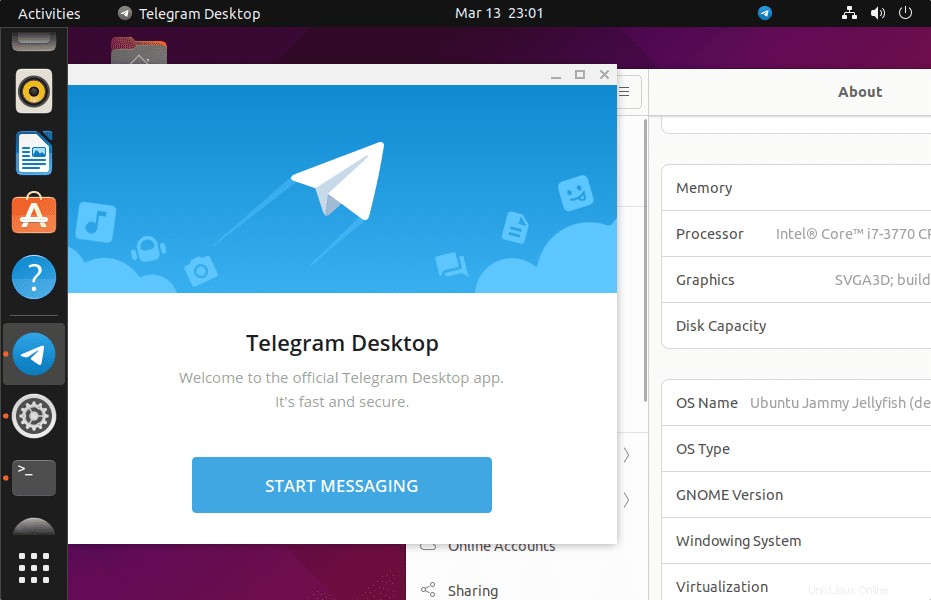
——————————————————————————————————
#2. metoda pomocí souboru Telegram Tar
2. Stáhněte si Telegram pro Linux
Pokud nechcete k instalaci Telegramu používat správce balíčků APT, můžeme si stáhnout jeho nejnovější binární soubor z jeho oficiálního webu. Abyste si to usnadnili, můžete k jeho získání použít příkazový terminál namísto návštěvy oficiálních webových stránek.
wget "https://telegram.org/dl/desktop/linux" -O telegram.tar.xz
3. Extrahujte soubor Tar
Jakmile je archivní soubor telegramu ve vašem systému, můžeme extrahovat složku s binárním souborem a nainstalovat jej. Jednoduše použijte příkaz Tar:
tar -xvf telegram.tar.xz
Poté složku přesuňte někam, abyste ji omylem nesmazali. Například optejte se složka.
sudo mv Telegram /opt/
4. Nainstalujte Telegram na Ubuntu 22.04 | 20.04
Nyní máme tuto binární aplikaci pro chatování, pojďme ji spustit, abychom nejen spustili telegram, ale také vytvořili zkratku pro spouštění aplikací, která aplikaci v budoucnu snadno připraví.
Přepněte na /opt
cd /opt/Telegram/
Spusťte binární soubor:
./Telegram
Jakmile aplikaci spustíte, zavřete aplikaci.
Nyní přejděte do Spouštěče aplikací, vyhledejte Telegram a budete mít zástupce aplikace, který se v budoucnu spustí.
—————————————————————————————————————
#2nd metoda instalace pomocí Snap
5. Nastavte telegram pomocí Snap
Snap je ve výchozím nastavení povolen na Ubuntu 22.04 / 20.04, můžeme totéž použít k snadné instalaci telegramu pomocí jediného příkazu:
sudo snap install telegram-desktop
——————————————————————————————————
# 3. metoda pomocí Flatpak
6. Použijte Flatpak
Pokud nechcete použít žádnou z výše uvedených metod, můžeme přejít na Flatpak. Stejně jako Snap však Flatpak v našem systému ve výchozím nastavení také není. Proto jej musíme nainstalovat ručně.
sudo apt install flatpak
flatpak remote-add --if-not-exists flathub https://flathub.org/repo/flathub.flatpakrepo
sudo reboot
Nainstalovat telegram
flatpak install flathub org.telegram.desktop
7. Jak aktualizovat telegram v Ubuntu 22.04 | 20.04
No, zde jsme ukázali čtyři způsoby instalace této online aplikace pro zasílání zpráv, takže podle způsobu, který jste použili, vyberte ten.
# Ti kteří použili APT můžete jednoduše použít příkaz aktualizace systému:
sudo apt update && sudo apt upgrade
# Na druhou metodou pomocí telegramu binární :
cd opt/Telegram
sudo ./Updater
Výše uvedený příkaz spustí aktualizátor telegramu a stáhne a nainstaluje nejnovější dostupnou verzi.
#Pro třetí metodu – Snap
Ti, kteří při instalaci této aplikace použili metodu Snap, mohou spustit:
sudo snap refresh telegram-desktop
#Pro čtvrtou metodu Flatpak
Poslední metodou, kterou jsme probrali, je Flatpak, pokud jste se pro to rozhodli, použijte k aktualizaci aplikace příkaz:
flatpak update
8. Odinstalovat nebo odebrat
Pokud se vám aplikace nelíbí nebo z nějakého důvodu chcete odinstalovat Telegram z vašeho Ubuntu 22.04 nebo 20.04, postupujte podle následujících příkazů:
Pro metodu Apt:
sudo apt remove telegram-desktop
Pro binární metodu:
sudo rm -r /opt/Telegram
sudo rm /usr/share/applications/telegramdesktop.desktop
Pro Snap:
sudo snap remove telegram-desktop
Pro Flatpak:
flatpak remove org.telegram.desktop
Poznámky na závěr:
Toto bylo několik jednoduchých metod, jak nainstalovat a odinstalovat Telegram na Ubuntu 22.04 nebo 20.04, vybrat si ten podle svého výběru a začít chatovat na počítači se systémem Linux.